mindnow思维导图对一些喜欢制作导图的小伙伴来说,该软件就可以很好的帮助你们进行编辑设计,在mindnow思维导图中提供非常多的样式模板,因此你可以选择自己觉得好看的mindnow思维导
mindnow思维导图对一些喜欢制作导图的小伙伴来说,该软件就可以很好的帮助你们进行编辑设计,在mindnow思维导图中提供非常多的样式模板,因此你可以选择自己觉得好看的mindnow思维导图模板进行编辑,我们在制作导图的过程中,有时候需要将某两个主题进行关联,这样我们可以将这两个主题中的内容进行汇总,从而将我们的内容进行完善总结,但是一些小伙伴添加了关联线之后,发现关联的主题弄错了,想要将其重新修改一下,那么就要先删除当前的关联线,那么怎么删除呢,下方是小编给大家分享的关于如何使用mindnow思维导图删除关联线的具体操作方法,如果你需要的情况下可以看看方法教程,希望可以帮助到大家。
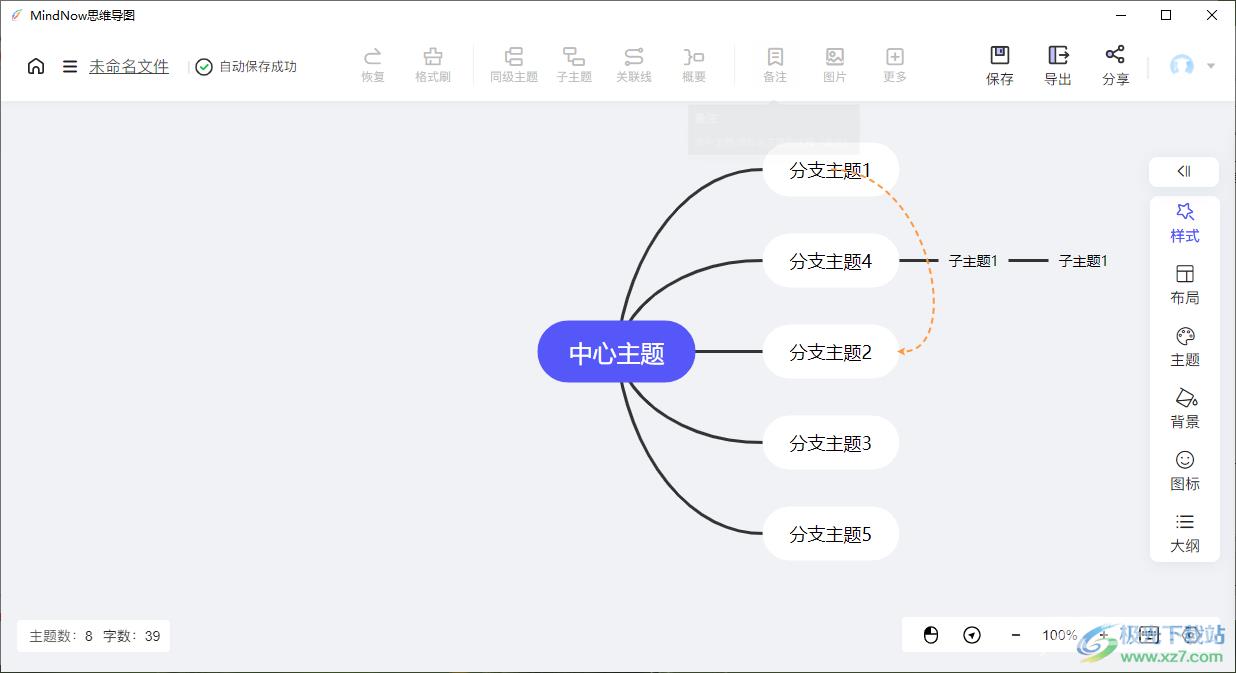
方法步骤
1.一般我们需要使用到关联线的时候,那么是需要将两个需要进行关联的主题用鼠标选中才能关联,通过按下Ctrl,再用鼠标左键进行选择需要关联的两个主题框。
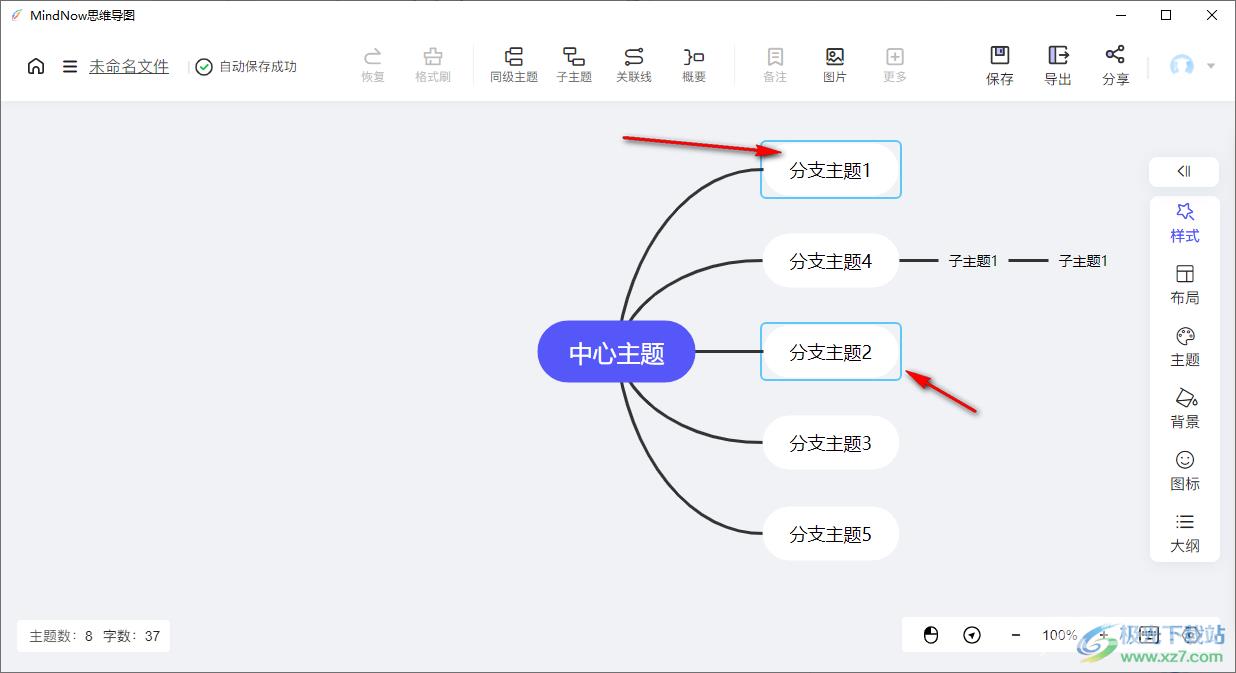
2.之后在上方的工具栏中将【关联线】用鼠标左键进行点击。
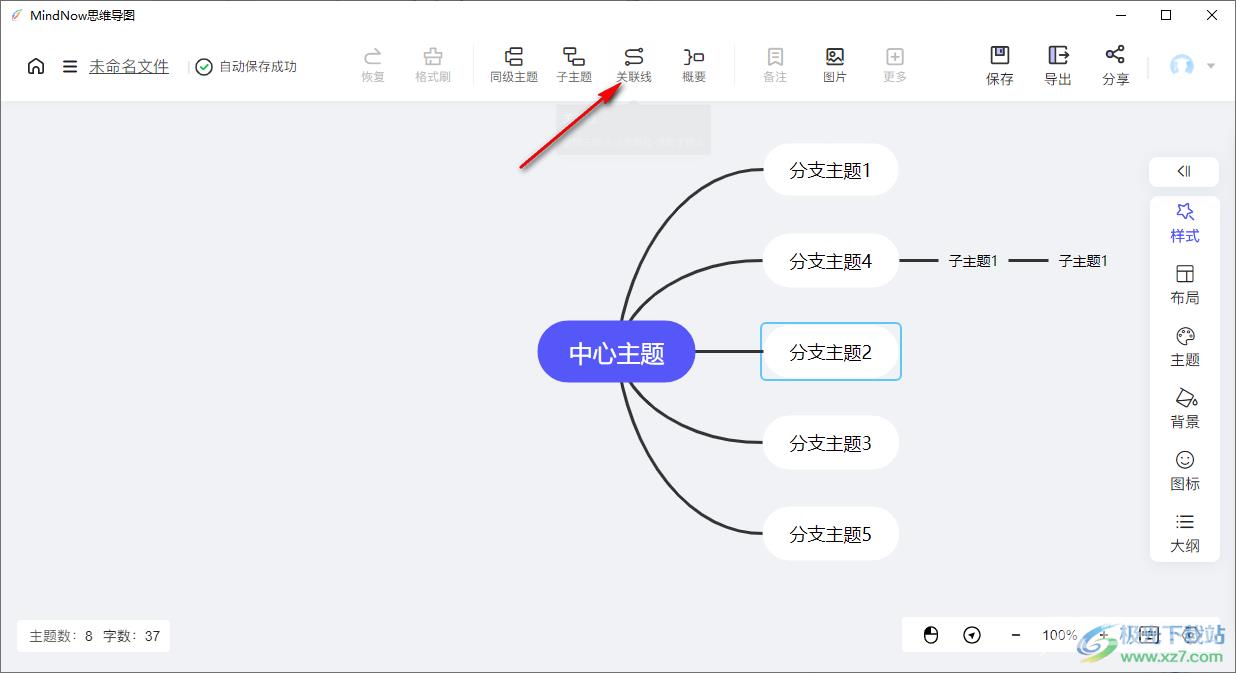
3.最后就会在两个主题框之间有一个线条连接起来的,之后你还可以在线条处进行编辑关联的一个汇总内容。
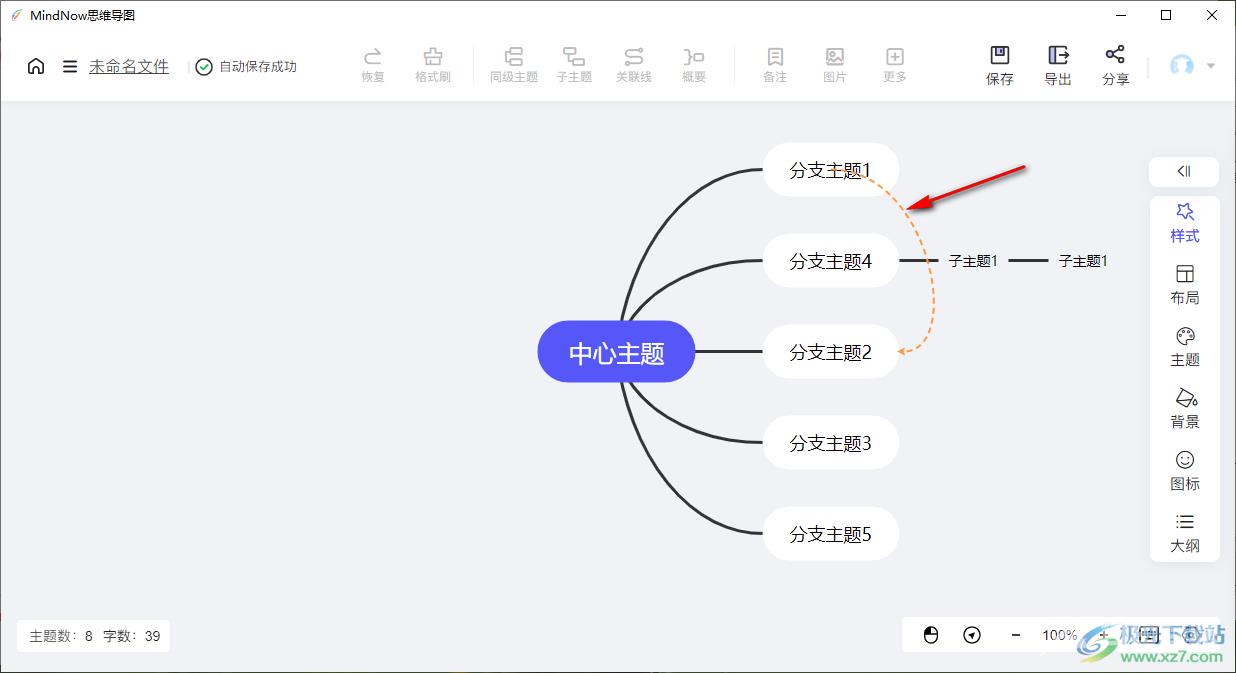
4.如果想要删除关联线的话,那么就需要用鼠标左键点击一下关联线,然后按下键盘上的delete键即可删除成功。
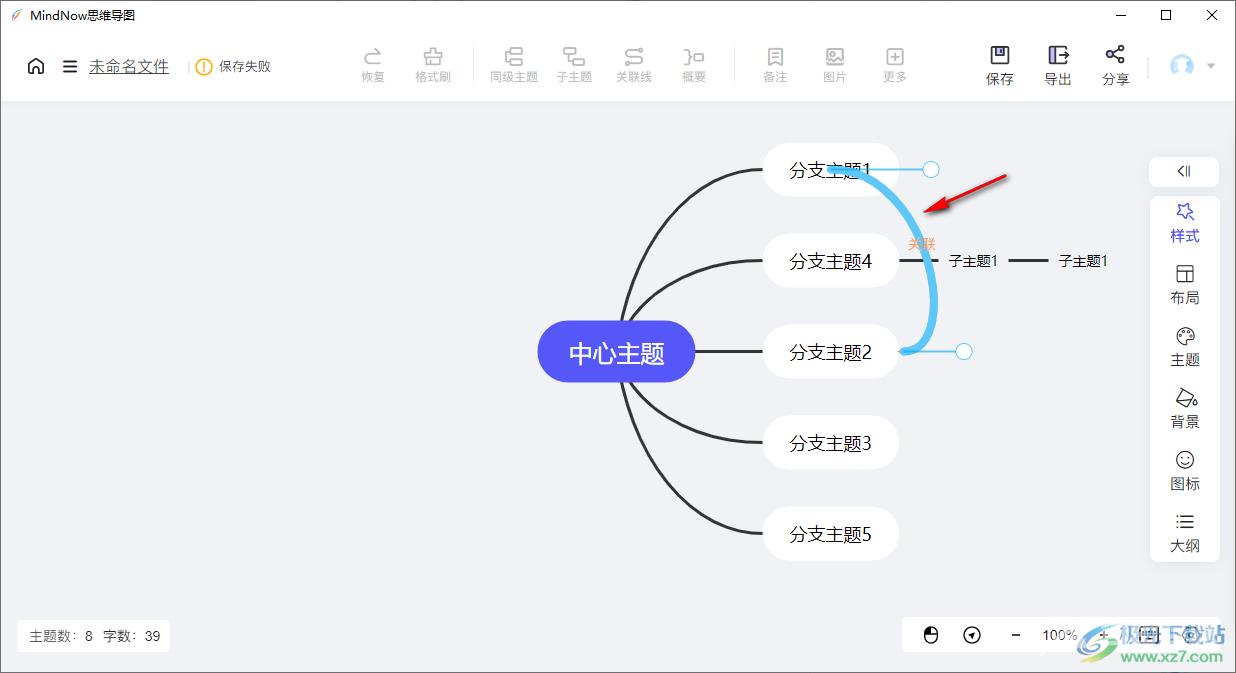
5.删除之后,那么这时你再来看我们关联的两个主题框,已经没有线条了,说明删除成功,如图所示。
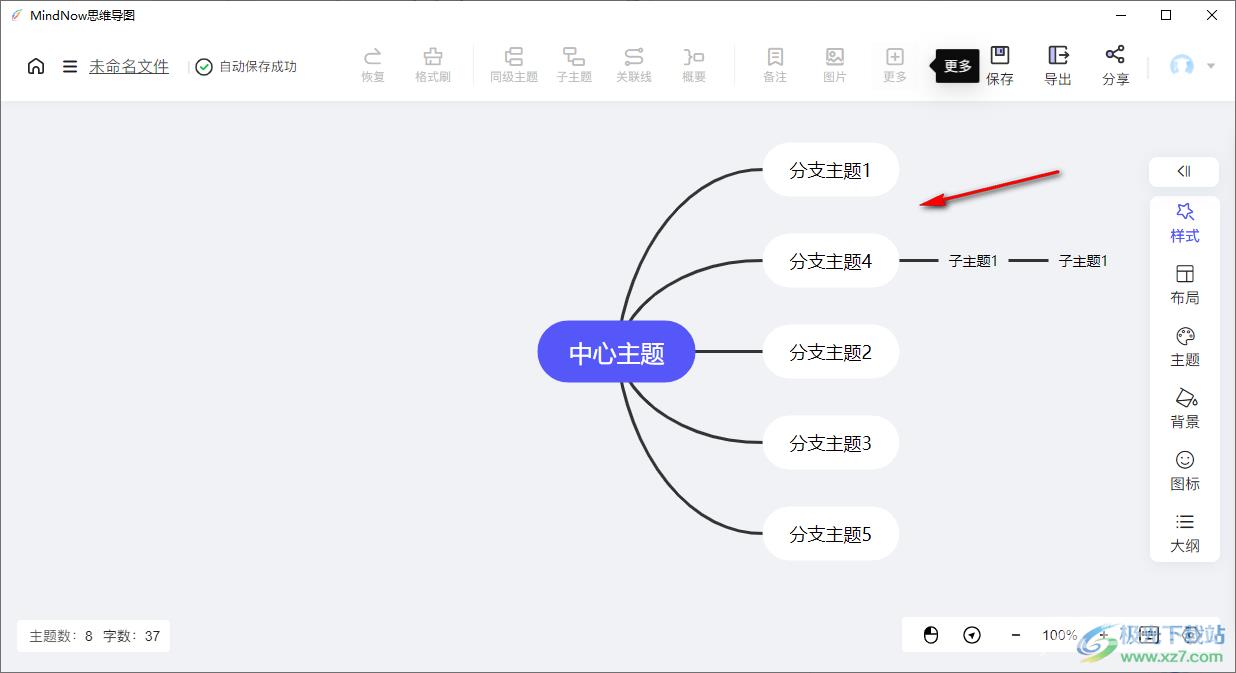
以上就是关于如何使用mindnow思维导图删除关联线的具体操作方法,我们在使用mindnow思维导图的时候,会使用到mindnow思维导图中的很多功能来完善我们的导图内容,而关联线功能可以将我们需要的两个主题框中的内容进行关联汇总操作,如果你不想要关联的时候,直接通过上述方法将其删除就好了,非常的简单,感兴趣的话可以操作试试。
